首先,咱们先说一下何谓之为"宏".
宏的英语所对应的词是Micro,直接翻译就是"宏指令"的意思,在Excel表格里,我们可以把"宏"理解为,通过编写一小段程度来实现特定的操作的代码.在此处,我们强调"宏"的核心关键词是"编写代码",核心修饰词是"小段代码".
现在,我们再来说一说启用宏的具体步骤:
第一步,勾选"开发工具",或者说是激活"开发工具"也行.
点击左上角的"文件",点击"选项",打开"Excel选项"对话框,选择"自定义功能区"标签,勾选"开发工具",然后点击"确定",如下图所示:
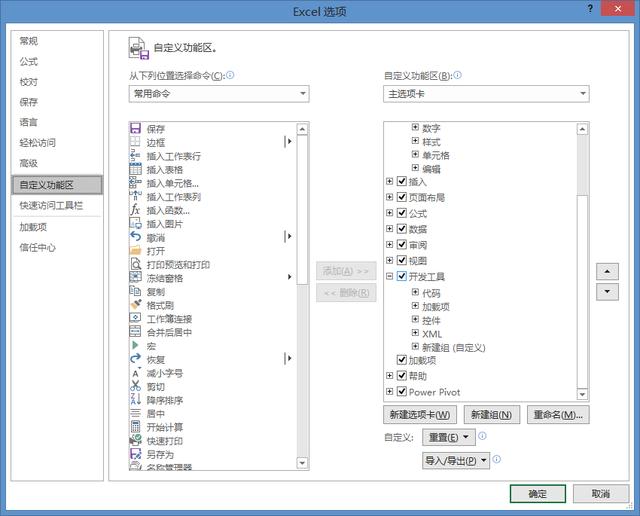
第二步,点击左上角的"文件",点击"选项",打开"Excel选项"对话框,选择"信任中心"标签,如下图示:
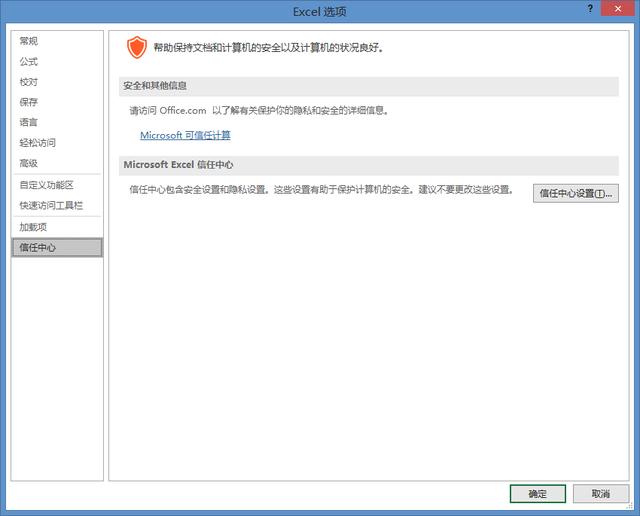
第三步,点击右侧的"信任中心设置"按钮.打开"信任中心"对话框,选择"宏设置"标签,如下图示:
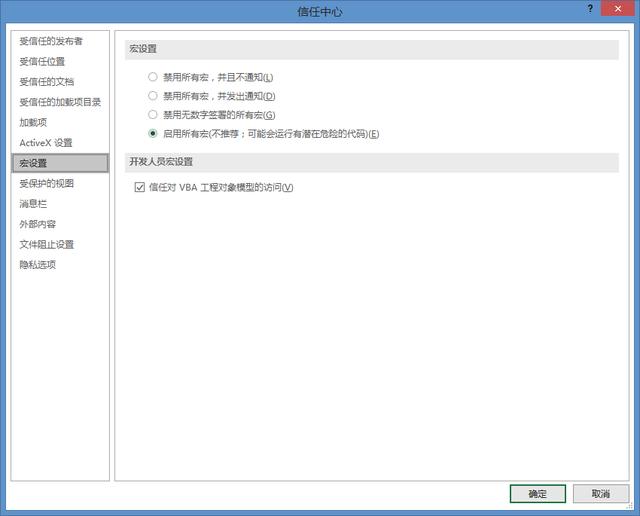
第四步,在"宏设置"里点选第四项"启用所有宏".然后再选择"ActiveX设置",点选第四项"无限制启用所有控件并且不限制",如下图示:
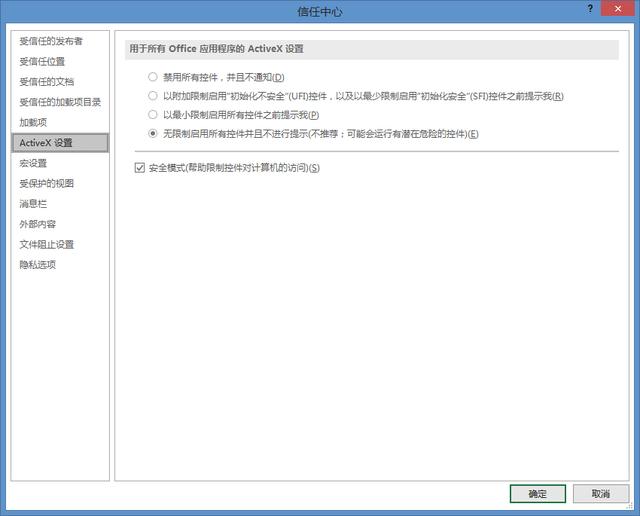
第五步,然后点击右下角的"确定",回到"Excel选项",再点击右下角的"确定".此时,Excel表格的"宏"功能就已经启动了.
启用Excel表格的"宏"功能之后,我们就可以通过编写VBA代码的方式来实现数据求和,统计,查询,录入等功能了,顺便说下,Excel表格的"宏"功能还是非常的强大的.






 本文介绍了如何在Excel中启用宏功能,包括在Excel选项中勾选开发工具、信任中心设置以及启用宏和ActiveX控件。启用后,用户可以通过编写VBA代码实现数据处理的各种功能,如求和、统计、查询等,展示了Excel宏的强大实用性。
本文介绍了如何在Excel中启用宏功能,包括在Excel选项中勾选开发工具、信任中心设置以及启用宏和ActiveX控件。启用后,用户可以通过编写VBA代码实现数据处理的各种功能,如求和、统计、查询等,展示了Excel宏的强大实用性。














 498
498

 被折叠的 条评论
为什么被折叠?
被折叠的 条评论
为什么被折叠?








